Pages

在 Mac 上的 Pages 中加入頁碼
你可以為文件加入頁碼,頁碼會隨着頁面增減自動調整。你可以在頁面的頁首或頁尾中,或文件的任何位置加入頁碼,例如:在內文或在物件中。
加入頁碼
在文件中加入頁碼最簡單的方式就是將其加入到頁首或頁尾。頁首及頁尾欄位在空白時不可見,但你將指標移至其上方時就會看到。
將游標移至頁面的頂端或底部上,直到你看到三個頁首或頁尾欄位,然後按一下你要使用的欄位(左、中或右)。
如果文件已關閉頁首和頁尾,請先開啟(按一下工具列中的
 ,按一下「文件」分頁,然後剔選「頁首」和「頁尾」剔選框)。
,按一下「文件」分頁,然後剔選「頁首」和「頁尾」剔選框)。按一下「插入頁碼」,然後選擇編號樣式。
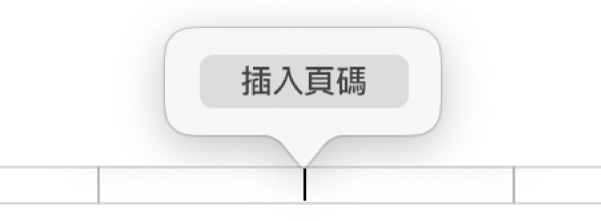
頁碼會在你加入頁面時自動遞增。如你的文書處理文件有多於一個章節,你可以為每個章節使用不同的開始編號以及格式。請參閲:更改起始編號和編號樣式。
在頁首或頁尾以外的地方加入頁碼
更改起始編號和編號樣式
在你加入頁碼後,你可在文書處理文件中的某章節或頁面佈局文件中的某頁更改起始頁碼並更改編號樣式。
請執行以下其中一項操作:
在文書處理文件中:按一下工具列中的
 ,然後按一下側邊欄最上方的「章節」分頁。
,然後按一下側邊欄最上方的「章節」分頁。在頁面佈局文件中:在你要編輯的頁面角落按一下(從而不選擇任何內容),然後按一下工具列中的
 。如側邊欄的最上方沒有顯示「頁面」,請確定未有在頁面上選擇任何內容,然後再試。
。如側邊欄的最上方沒有顯示「頁面」,請確定未有在頁面上選擇任何內容,然後再試。
在「頁碼」下方,請執行下列任何一項操作:
更改數字格式:按一下「格式」彈出式選單並選擇一種頁碼樣式。
設定起始頁碼:選擇你是否想繼續上一頁或上一個章節的頁碼,或設定不同的起始頁碼。
如果文件中的下一頁已開啟「符合上一頁」,頁碼就會往下增加,並使用該頁的編號樣式。
感謝您提供意見。